Comment lire et éditer les vidéos d'un caméscope de la gamme Everio de JVC
Par Pierre Dubois • 2025-08-21 11:33:38 • Solutions éprouvées
Vidéo de caméra
- 1. Importer vidéo de caméra sur Apps+
- 2. Lire vidéo de caméra sur appareils +
- 3. Convertir vidéo de caméra vers autres formats +
-
- 3.2 Convertir Panasonic MTS/M2TS vers Autre Format
- 3.3 Convertir MTS Files avec Handbrake
- 3.4 Convertir MTS en MPEG
- 3.5 Convertir MTS en MOV sur Mac
- 3.6 Convertir MTS en MOV sur Mac/Windows
- 3.10 Convertir M2TS/MTS with HandBrake
- 3.12 Convertir AVCHD en MP4
- 3.13 Convertir M2TS en MP4
- 3.14 Convertir MXF en MOV
- 3.15 Convertir VRO en MP4
- 3.16 Convertir MOD en MP4
- 3.17 Convertir MTS en Prores
- 3.18 Convertir VHS en Digital
- 3.19 Convertir 8mm Film en Digital
- 3.20 Convertir HDV Video
- 3.21 Convertir JVC Camcorder Vidéos sur Mac
- 3.23 Convertir MTS en iMovie
- 3.26 Convertir TS en MP4 en ligne
- 4. Convertisseurs pour vidéo de caméra +
-
- 4.1 Top 5 Gratuit En ligne MTS en MOV Convertisseur
- 4.2 Gratuit MTS Convertisseur
- 4.4 Sanyo Camcorder Convertisseur
- 4.5 Sony Camcorder Convertisseur
- 4.6 Top VHS Convertisseurs
- 4.7 Tod Convertisseur pour Mac
- 4.8 Free MOD Convertisseur
- 4.9 MOD Convertisseur pour Mac
- 4.10 M2T Convertisseur
- 4.13 TS Convertisseur pour Mac
- 5. Autres conseils & astuces +
-
- 5.1 Full Guide en Camera Video File Formats
- 5.2 Add Subtitles en M2TS
- 5.3 Transfer Vidéos de Camcorder en Ordinateur
- 5.4 Graver Vidéos de Camcorder en DVD
- 5.7 Connect Camcorder en Mac
- 5.8 Importer Sony Video en Mac
- 5.10 Meilleur JVC Camcorders
- 5.13 Meilleur Sony Video Camera
- 5.14 Top Sony Camcorders
- 5.15 Convertir MP4 en TS
- 5.16 Meilleures Caméras Vidéo 3D
- 5.17 Les 8 Meilleurs Caméscopes 4K en 2021
Vous avez un Mac et les vidéos du caméscope JVC Everio que vous souhaitez lire et éditer ? Avant de pouvoir gérer vos agréables vidéos réalisées avec un caméscope Everio JVC sous Mac avec un convertisseur vidéo JVC pour Mac, vous feriez mieux de lire les informations ci-dessous.
Téléchargez gratuitement ici un convertisseur vidéo JVC pour Mac, pour l'essayer:
Certains des modèles Everio JVC les plus récents sont regroupés dans le tableau ci-dessous.
| Type de caméscope | Modèle | Format vidéo |
| Caméscope Everio à mémoire flash | GZ-MS120A(A/B/R) | MPEG-2 |
| GZ-MS130B | MPEG-2 | |
| Caméscope Everio à dique dur | GZ-MG630A | MPEG-2 |
| GZ-MG670B | MPEG-2 | |
| GZ-MG630R | MPEG-2 | |
| GZ-MG630S | MPEG-2 | |
| Caméscope Everio HD à mémoire flash | GZ-HM400 | AVCHD |
| GZ-X900 | AVCHD | |
| GZ-HM200A(A/B/R) | AVCHD | |
| GZ-HD300R | AVCHD | |
| Caméscope Everio HD à dique dur | GZ-HD10 | AVCHD& MPEG-2 |
| GZ-HD30 | AVCHD& MPEG-2 | |
| GZ-HD40 | AVCHD& MPEG-2 | |
| GZ-HD300A(A/B/R) | AVCHD,MPEG-4 AVC/ |
Les vidéos Everio JVC (les vidéos originales) ne peuvent pas directement être lues et éditées sous Mac OS X (macOS Sierra, El Capitan inclus). C'est pourquoi les utilisateurs rencontrent tant de problèmes lorsqu'ils veulent lire et éditer des vidéos sous Mac. Ces vidéos ne font pas partie des formats compatibles avec Mac. Cependant, un bon convertisseur vidéo JVC pour Mac pourra vous aider !
Ce puissant convertisseur vidéo JVC Mac est compatible avec les vidéos aux formats JVC Everio MPEG-2 et AVCHD. JVC a récemment sorti les JVC GZ-MG630, JVC GZ-MG670, JVC GZ-MG680 en 2009, qui enregistrent leurs vidéos au format MOD. La marque a également sorti les JVC GZ-HD30 et JVC GZ-HD40 qui enregistrent les vidéos en TOD. Il n'est pas possible d'exporter les vidéos TOD et MOD vers un Mac. Le caméscope Everio JVC GZ-HD300 enregistre ses vidéos en MTS, qui engendre les mêmes problèmes sous Mac.
Le convertisseur vidéo de la gamme Everio de JVC pour Mac est simplement un convertisseur professionnel JVC MOD et TOD pour Mac. Il permet de convertir des vidéos JVC MOD et TOD en vidéos mp4, mov, qui pourront facilement être reconnues et exportées vers un Mac. Les vidéos MTS du caméscope Everio JVC GZ-HD300 pourront également être correctement converties pour Mac avec ce convertisseur vidéo Mac pour la gamme Everio de JVC.
Le convertisseur vidéo pour la gamme Everio de JVC pour Mac permet également de convertir des formats vidéo SD communs comme le MKV, le FLV, le MOV, l'AVI, le MP4, le M4V, le MPG, le MPEG, le VOB, le DV, le WMV, le TS, l'ASF, le 3GP, le 3GP2, ainsi que des formats vidéo HD comme le MPG HD (MPEG-2), le MOV HD (, Xvid), le MP4 HD ( amélioré, MP4, , Xvid).
Si vous rencontrez des problèmes pour connecter votre caméscope Everio JVC à votre Mac, consultez l'article comment importer les vidéos d'un caméscope Everio JVC sur un Mac.
Une fois la conversion réalisée avec ce convertisseur pour Mac, vous pourrez lire et éditer vos vidéos librement et de façon fluide sous Mac. Vous pourrez même les envoyer facilement sur Internet pour les partager !
Étapes détaillées à suivre pour convertir les vidéos d'un caméscope JVC Everio vers n'importe quel format sous Mac :
Étape 1 Ajouter les vidéos du caméscope JVC Everio au convertisseur.
Téléchargez et installez Wondershare UniConverter pour Mac (soit Wondershare Video Converter Ultimate pour Mac). Ensuite, connectez votre caméscope JVC Everio à votre Mac et lancez Wondershare UniConverter pour Mac. Il affichera et vérifiera automatiquement tous les fichiers vidéo présents sur votre caméscope, ici nous prendrons des fichiers TOD pour l'exemple. Tout ce qu'il vous suffira de faire ce sera de cliquer sur le triangle inversé à côté de Convertir toutes les tâches en puis de sélectionner Ajouter depuis un caméscoper, de cocher les cases associées aux vidéos que vous voulez convertir, puis de cliquer sur Ajouter à la liste de conversion pour charger les fichiers dans le programme.
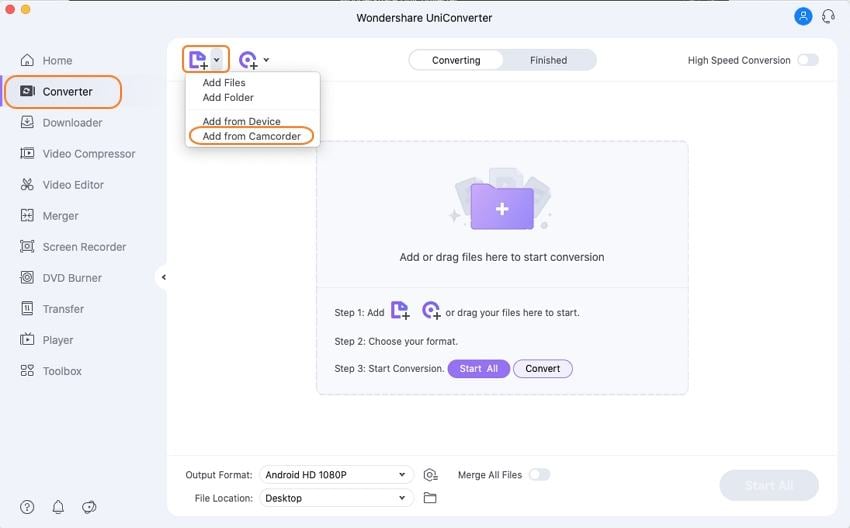
Étape 2 Choisir un format de sortie comme MP4, MOV ou tout autre format.
Étant donné que les formats TOD/AVCHD/MPEG-2 ne sont pas souvent utilisés sous Mac, vous devrez les convertir dans des formats faciles à utiliser comme le MP4, le MOV. Cliquez sur le triangle inversé à côté de Convertir toutes les tâches en et cliquez sur Vidéo > MP4 ou MOV, choisissez la résolution que vous souhaitez.
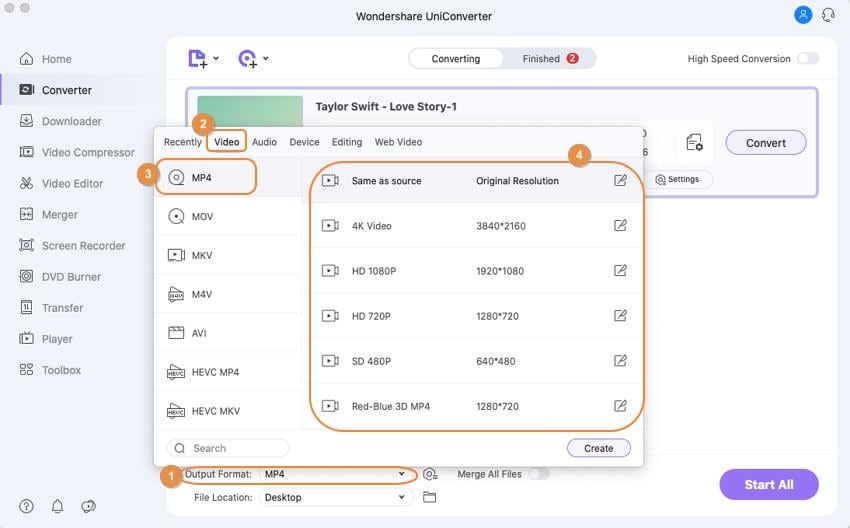
Étape 3 Lancer la conversion du TOD en MP4/MOV.
Cliquez sur Tout convertir dans le coin inférieur droit. La conversion ne durera qu'un moment. Vous pourrez alors trouver les vidéos TOD converties dans l'onglet Termliné.

 Wondershare UniConverter
Wondershare UniConverter

Votre boite à outils vidéo complète
- Convertissez des vidéos dans 1000+ formats comme l'AVI, le MKV, le MOV, le MP4, etc.
- Convertissez des vidéos avec des préréglages optimisés pour presque tous les appareils.
- Une vitesse de conversion 30X plus élevée que celle des convertisseurs classiques.
- Éditez, améliorez & personnalisez vos vidéos.
- Gravez des vidéos sur un DVD avec des modèles DVD gratuits et attirants.
- Téléchargez ou enregistrez des vidéos depuis 10 000 sites de partage vidéo.
- La boite à outils polyvalente permet la résolution des problèmes de métadonnées, la création de GIF, la diffusion de vidéos sur une télévision, la conversion au format VR et la capture d'écran vidéo.
- OS compatibles : Windows 10/8/7/XP/Vista, macOS 10.10 ou versions ultérieures
Pierre Dubois
staff Éditeur